כיצד להפעיל מכסות דיסק ב-Windows 10
NTFS היא מערכת הקבצים הסטנדרטית של משפחת מערכות ההפעלה Windows NT. הוא תומך במכסות דיסקים, המסייעות למנהלי מערכת לעקוב ולשלוט בשימוש בשטח הדיסק על ידי משתמשים. בוא נראה כיצד להגדיר מכסות דיסקים ב-Windows 10.
פרסומת
ניתן להפעיל את תכונת מכסת הדיסק עבור כונן בודד, או לכפות עבור כל הכוננים. כמו כן, ישנן מספר אפשרויות שתוכל להתאים עבור מכסות דיסקים. לפני שתמשיך, ודא שיש לחשבון המשתמש שלך הרשאות ניהול. כעת, עקוב אחר ההוראות למטה.
כדי להפעיל מכסות דיסק ב-Windows 10,
- פתח את סייר הקבצים ונווט אל המחשב הזה תיקייה.
- לחץ לחיצה ימנית על כונן ה-NTFS שברצונך להפעיל עבורו מכסות דיסקים ובחר נכסים מתפריט ההקשר.

- עבור אל מִכסָה לשונית, ולחץ על הצג הגדרות מכסה לַחְצָן.

- הפעל את אפשר ניהול מכסת דיסקים אוֹפְּצִיָה.

- הפעל את דחה שטח דיסק למשתמשים החורגים ממכסה אפשרות במידת הצורך.
- תַחַת בחר את מגבלת המכסה המוגדרת כברירת מחדל למשתמשים חדשים בנפח זה, בחר הגבל את שטח הדיסק, וציין את כמות השטח הרצויה עבור המגבלה ולפני שתוצג אזהרה למשתמש.

- לבסוף, לחץ להגיש מועמדות ו בסדר.
- אתחול חלונות 10.
אתה גמור.
הערה: אתה תמיד יכול לבטל את מכסות הדיסקים על ידי ניקוי האפשרויות אפשר ניהול מכסות ו דחה שטח דיסק למשתמשים החורגים ממכסה, ועל ידי הגדרת מגבלות מכסת דיסקים ל אל תגביל את אפשרות השימוש בדיסק. כמו כן, תוכל לשנות את מגבלת המכסה ורמת האזהרה שלה מאוחר יותר בכל רגע.
בנוסף, אתה יכול להגדיר מכסת דיסקים עבור חשבונות משתמש ספציפיים. הנה איך זה יכול להיעשות.
אפשר מכסת דיסק עבור משתמש ספציפי
- פתח את סייר הקבצים ונווט אל המחשב הזה תיקייה.
- לחץ לחיצה ימנית על כונן ה-NTFS שברצונך להפעיל עבורו מכסות דיסקים ובחר נכסים מתפריט ההקשר.

- עבור אל מִכסָה לשונית, ולחץ על הצג הגדרות מכסה לַחְצָן.

- הפעל את אפשר ניהול מכסת דיסקים אוֹפְּצִיָה.

- הפעל את דחה שטח דיסק למשתמשים החורגים ממכסה אפשרות במידת הצורך.
- לחץ על הכפתור כניסות למכסות.
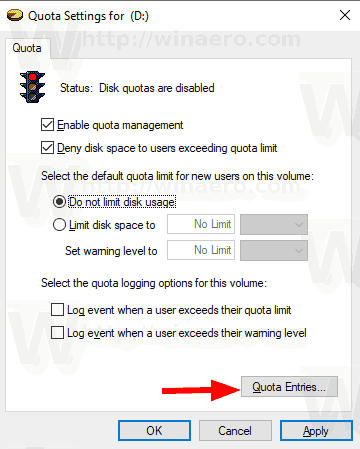
- בתיבת הדו-שיח הבאה, לחץ פעמיים על חשבון המשתמש שברצונך להגדיר עבורו מכסת דיסקים. אם אינך רואה חשבון זה ברשימה, בחר מכסה > כניסת מכסה חדשה... מהתפריט.
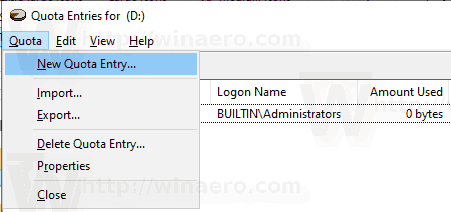
- בתיבת הדו-שיח הבאה, לחץ על מִתקַדֵם לַחְצָן.

- הקלק על ה תמצא עכשיו לַחְצָן.

- מהרשימה, בחר את חשבון המשתמש שעבורו תרצה לציין מכסת דיסקים ולחץ בסדר.
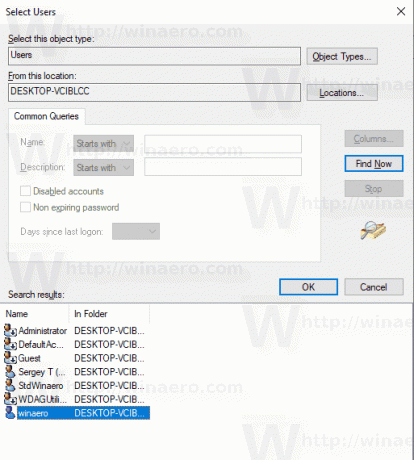
- לחץ על אישור כדי להוסיף רשומת מכסת דיסק חדש.
- בתיבת הדו-שיח הבאה, בחר הגבל את שטח הדיסק, וציין את כמות השטח הרצויה עבור המגבלה ולפני שתוצג אזהרה למשתמש.

- לחץ על להגיש מועמדות ו בסדר.
זהו זה.
